TitanFXの口座を追加する方法と追加した口座に資金を移動する方法を解説します。
ノートパソコンでソーシャルトレード(ZuluTrade)口座を追加するときの問題点と解決方法も一緒に説明します。
TitanFXの口座を追加する方法
TitanFXでは新規口座1つ+追加口座5つの合計6つの口座を開設することができます。
6つの合計の口座残高が6000ドル以上あると7つ目以降も口座を追加することができます。
デスクトップからの口座追加は簡単です。
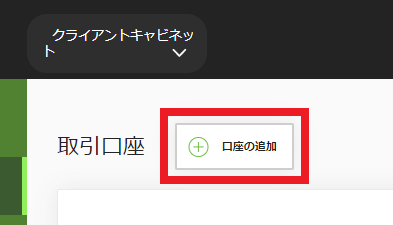
まずはクライアントキャビネットにログインし、『口座追加』もしくは『追加口座を開設』をクリックします。

追加したい口座条件を選択していきます。
| プラットフォームタイプ | MT4 or MT5 |
| 口座タイプ | スタンダード or ブレード |
| レバレッジ | 1:1~1:500 |
| 基本通貨 | JPY or USD or EUR |
| EA(自動売買)の利用 | はい or いいえ |
入力が終了したら『口座開設』をクリックすると完了です。
TitanFXから追加口座リクエスト申請完了メールが送られてくるので、それから2営業日以内に口座が追加されます。
私の場合は日曜日の夜にリクエスト申請を出して、翌朝9時過ぎに口座が追加されていました。
追加口座開設完了メールにはMT4などの情報が記載されているので大切に保管しておいてください。
ノートパソコンで追加口座を申請するときの対処法
デスクトップで口座を追加するのはとても簡単でしたが、ノートパソコンの15.6インチ以下の画面での申請はかなり問題ありでした。
クライアントキャビネットにログイン、『追加口座を開設』をクリックするまでは良いのですが。
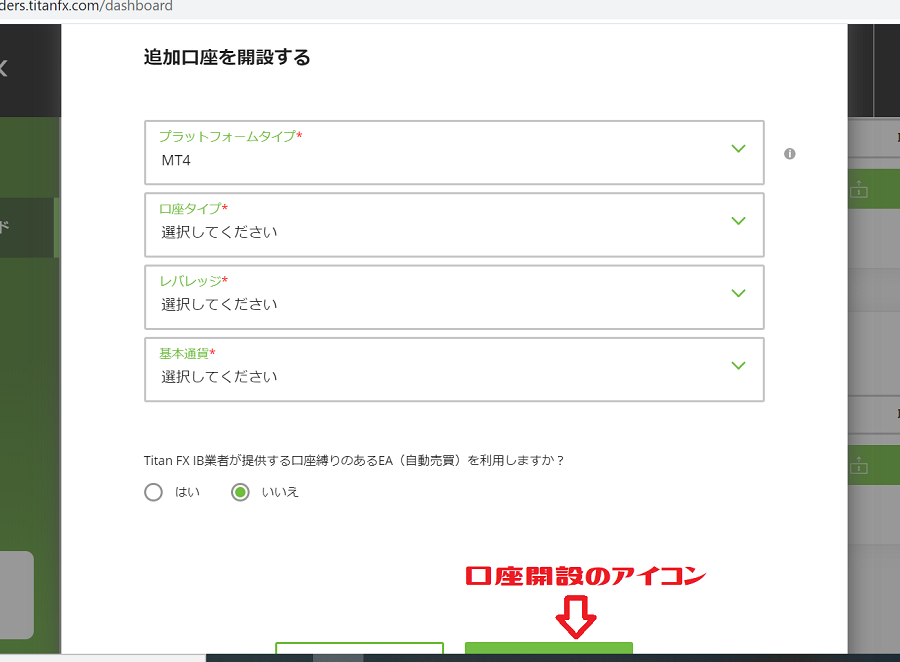
普通に口座を追加する場合でも15.6インチでは問題ありませんが、13.3インチのノートパソコンではギリギリです。
表示された申請フォームは上下にスクロールしないので「口座開設」のアイコンが少ししか見えません。
これでも何とか追加できますが、私はソーシャルトレード専用口座を開設したかったので、最後の「EAの利用」で『はい』を選択したのですが・・・。
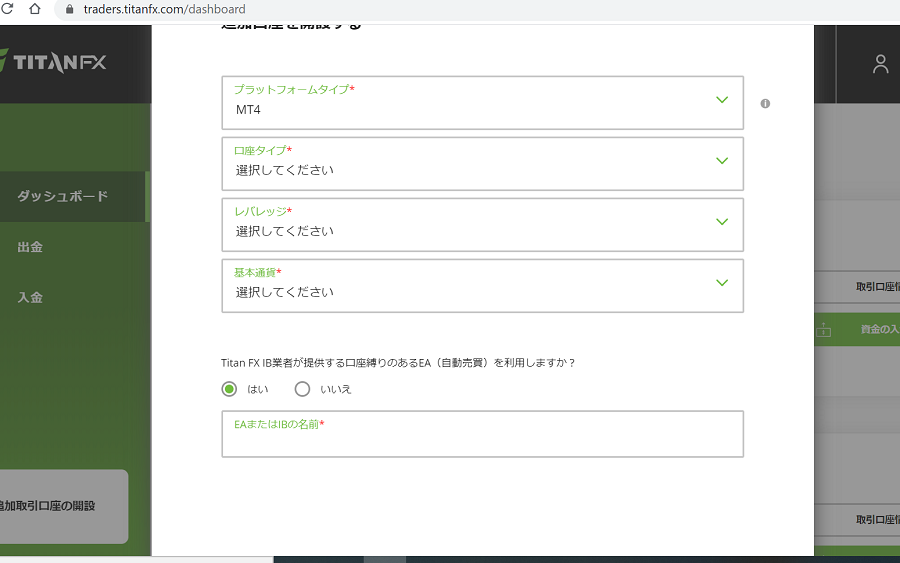
「はい」を選択するとEAの名前を入力する欄が表示されて『口座開設』のアイコンが下に押し出されて完全に消えてしまいます。
上下にスクロールしないのでこのままでは口座を追加することができません。
15.6インチのノートPCでも同じで画面から「口座開設」のアイコンは消え、上下にスクロールしませんでした。
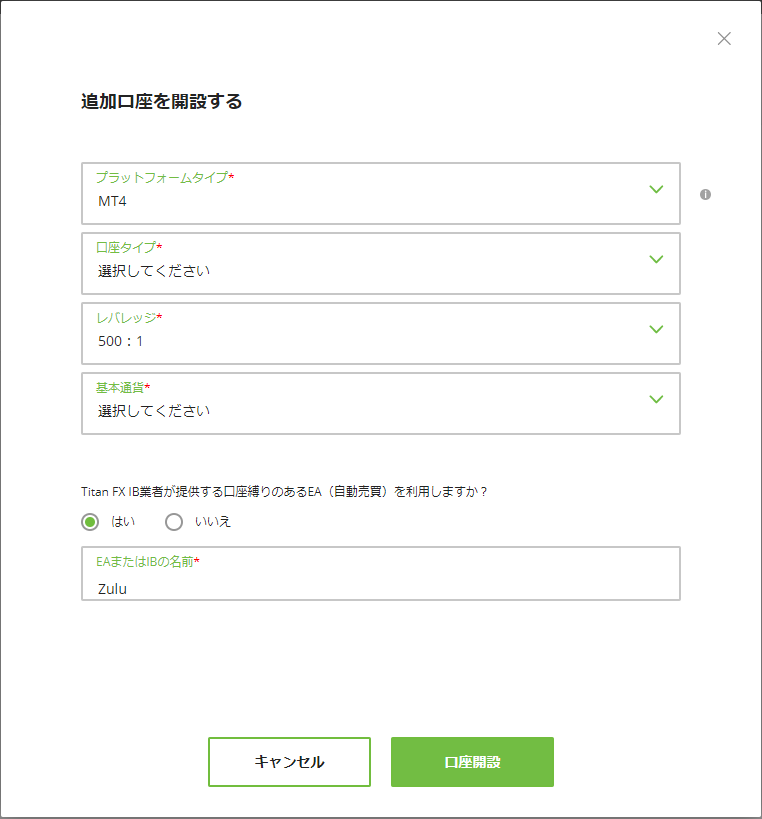
どうしようかと考えましたが、デスクトップの23インチの画面で追加口座申請フォームを開くとスクロールしなくても全画面表示され、無事に口座を追加することができました。
ノートパソコンでZulu専用口座を開設するときの対処法としては大画面で追加操作を行うなのですが「家にはノートしかない」という方はスマホを利用してください。

スマホでTitanFXのクライアントキャビネットにログインして『追加口座を開設』をクリックすると申請フォームが開き、なんと上下にスクロースします。
そうすると「はい」を選択してもスクロールしてくれるので念願の『口座開設』のアイコンをクリックすることができます。
このことは一応サポートには連絡しましたが、サポートのPCで確認したけども異常なしと言われました。
おそらく大画面のPCで確認したのだと思われます。
TitanFXの資金移動
新しく追加した口座に資金を移動する方法を説明します。
直接口座へ入金する方法はこちらの記事を参考にしてください。
TitanFXの入金方法について最低入金額などの情報も絡めながら分かりやすく画像付きで解説します。 AxioryのCurfexまでとは言いませんが、それでも他の決済方法の中ではダントツに安い入金方法がTitanFXにはあるので、その[…]
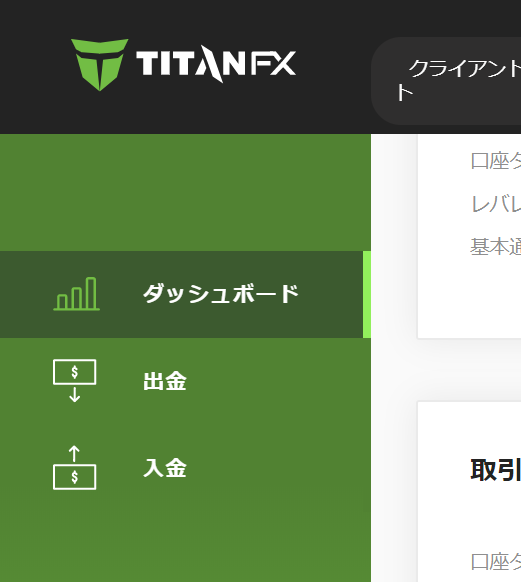
クライアントキャビネット内の『出金』をクリックします。
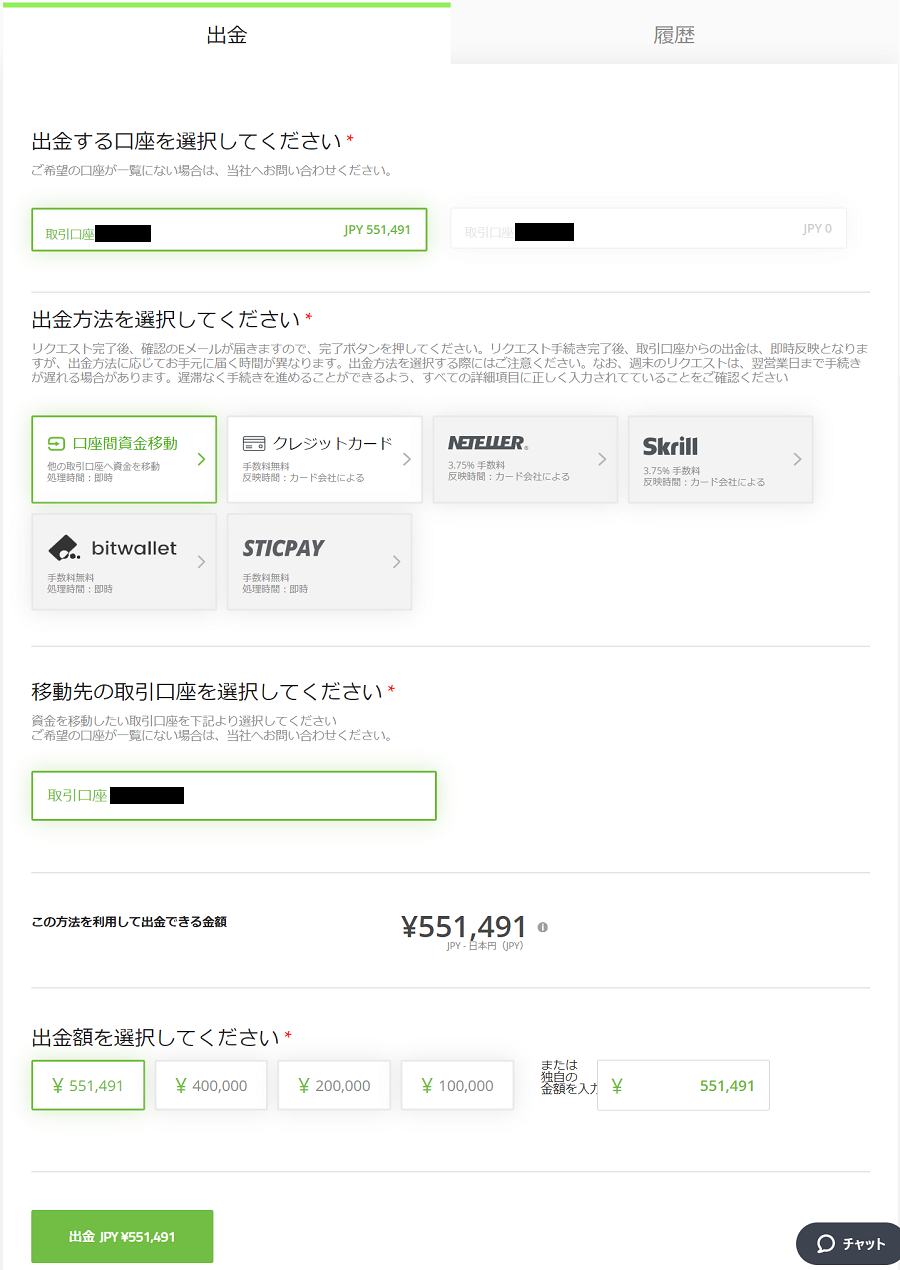
出金する口座を選択して、『口座間資金移動』をクリック。
移動先の口座を選択、移動する資金を選択、もしくは手動で入力して『出金JPY』をクリックします。

資金移動のリクエストは完了ですが、確認作業が残っています。
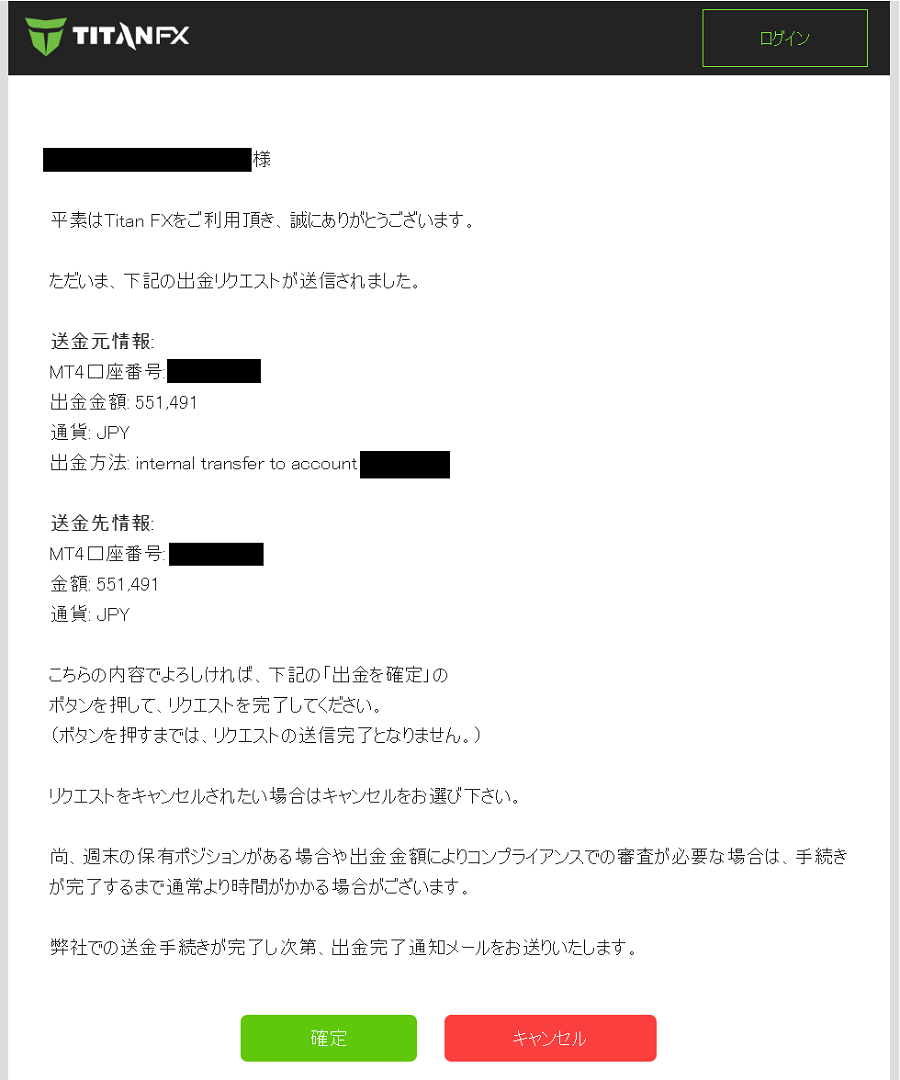
リクエストが完了後、TitanFXから送られてくるメール内の『確定』をクリックすることで資金移動が完了します。
この「確定」をクリックするまでは資金は移動されないのでご注意ください。

資金が移動したことを確認してください。
タイプの似た海外FXブローカー「Axiory」と「TitanFX」を徹底比較してみます。 タイプが似てるだけにどちらの口座を開設した方がいいのか悩みどころですが、口座選びのポイントも一緒に説明します。 AxioryとT[…]




